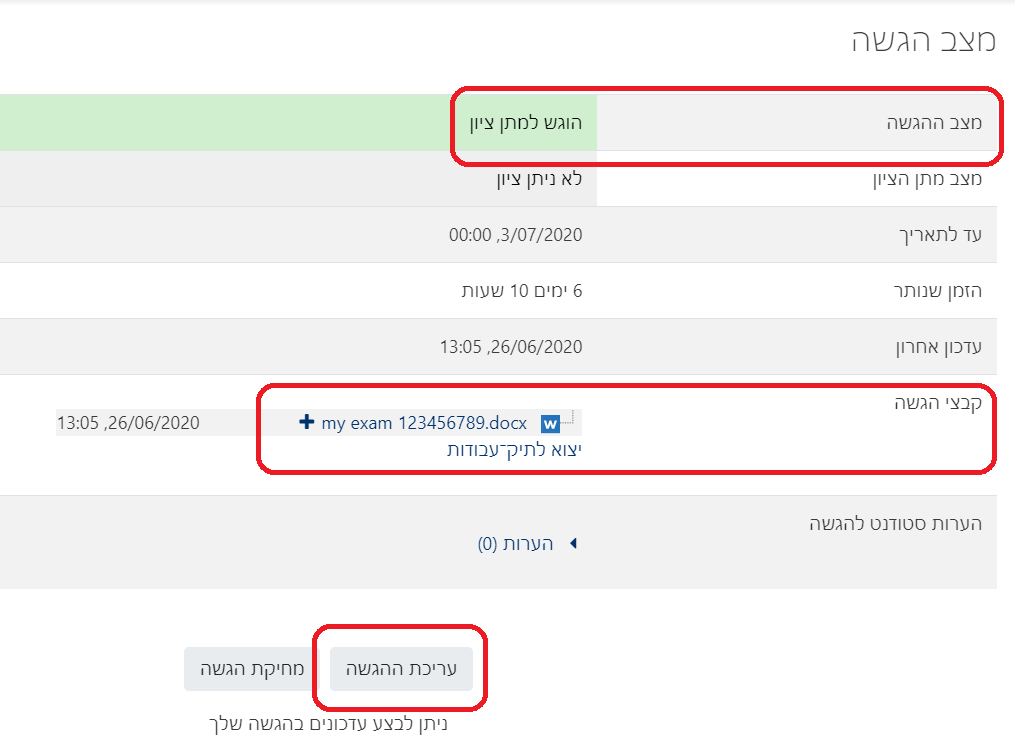הנחיות עבור הנבחן לסריקת מסמכים והעלאתם למודל
שלב א: יצירת קובץ ההגשה בפורמט PDF
אפשרות 1: שמירת תמונות כקבציי PDF (מכשיר Android)
- צלמו את המבחן באמצעות מכשיר ה Android
- פתחו את התמונה שנוצרה בגלריית התמונות ובתפריט הקובץ לחצו על "הדפס"
- באפשרויות ההדפסה בחרו "שמור כ PDF" ולחצו "שמור"
- בחרו מיקום עבור קובץ ה PDF והזינו שם עבור הקובץ בהתאם להנחיות שקיבלתם ממרצה הקורס. לחצו "שמור"
אפשרות 2: סריקת מסמכים באמצעות Google Drive (מכשיר Android)
- פתחו את אפליקציית Google Drive
- בצד שמאל למטה, לחצו על סמל ההוספה
- בחרו "סריקה" בתפריט האפשרויות שיפתח
- צלמו את הדף שברצונכם לסרוק
- להתאמת אזור הסריקה: לחצו על סמל החיתוך.
- לצילום חוזר של התמונה: לחצו על הסמל לסריקה חוזרת של הדף הנוכחי.
- לסריקת דף נוסף: לחצו על סמל ההוספה
- לשמירת המסמך הסופי, לחצו על סמל הסיום
אפשרות 3: סריקת מסמכים באמצעות notes (מכשיר iPhone)
- היכנסו לאפליקציית ה- "פתקים"
- בחלון הראשי לחצו על סמל ההוספה שנמצא בחלק התחתון של המסך באמצע
- בתפריט הבא בחרו באפשרות "סרוק מסמכים"
- צלמו את הדף
- התאימו את גבולות הדף שסרקתם לצורך תיקון האזור ולחצו על "השאר את הסריקה" או על "צלם שוב" בכדי לבצע סריקה חוזרת.
- הסריקה תישמר בגלריית התמונות של המכשיר.
משלוח הקובץ הסרוק
את הקובץ הסרוק יש להעלות קודם כל למערכת המודל, שננעלת לאחר 15 דק׳ מתום הבחינה. ניתן לבצע ישירות באמצעות כבל למחשב, או באמצעות התקן Bluetooth או באמצעות Air Drop או באמצעות Google Drive או באמצעות משלוח דוא״ל עצמי.
במידה והתבקשתם להגיש את הקובץ גם למייל יעודי - מיד לאחר הסריקה יש לשלוח את הקובץ ישירות לדוא״ל שנמסר לכם עם פרטי הבחינה.
שלב ב: העלאת קובץ המבחן למערכת MOODLE
1. בעמוד הראשי של אתר הקורס, לחצו על המטלה:
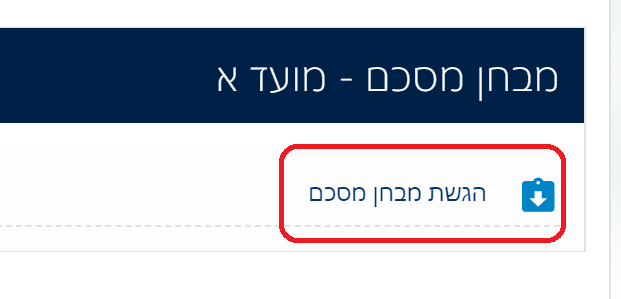
2. בעמוד שיפתח תוכלו לצפות בפרטי המטלה ובסטטוס ההגשה שלכם. לחצו על "הוספת הגשה":
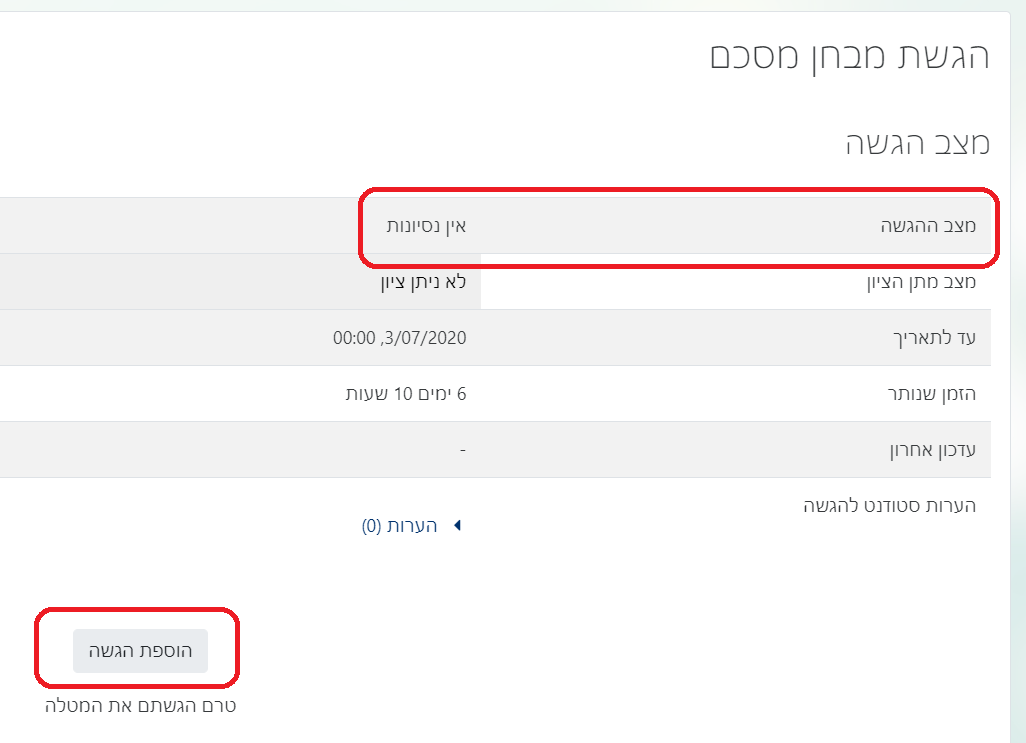
3. העלו את קובץ ההגשה (ניתן לגרור את הקובץ ישירות לאזור עם החץ הכחול מהתיקייה במחשב או ללחוץ על החץ הכחול ולהשתמש בחלון בחירת הקבצים מהמחשב/סמארטפון):
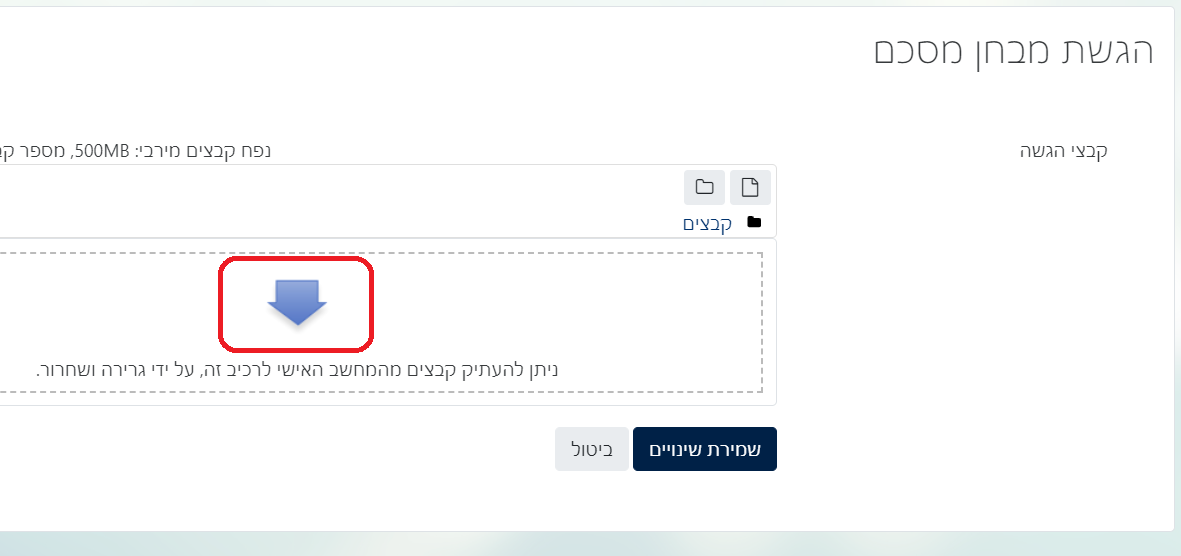
4. כעת, וודאו שהשם של הקובץ תואם את השם של הקובץ שרציתם להעלות ושמרו על ידי לחיצה על "שמירת שינויים" בתחתית החלון.
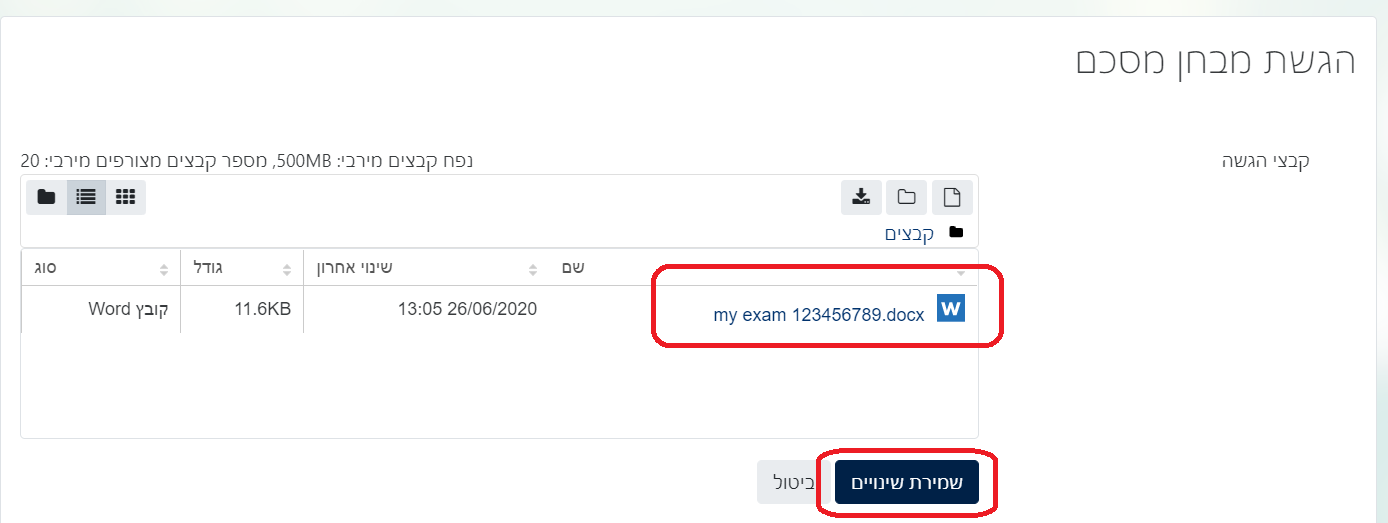
5. בדקו את סטטוס ההגשה בחלון הבא. ניתן להחליף את הקובץ בשלב הזה על ידי לחיצה על "עריכה הגשה" או למחוק את הקובץ לחלוטין על ידי לחיצה על "מחיקת הגשה". שימו לב! במידה ומופיע כפתור 'הגשת מטלה 'חובה ללחוץ עליו.